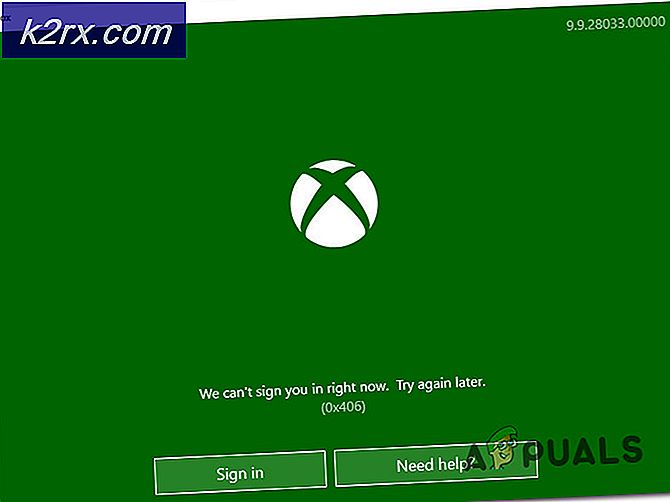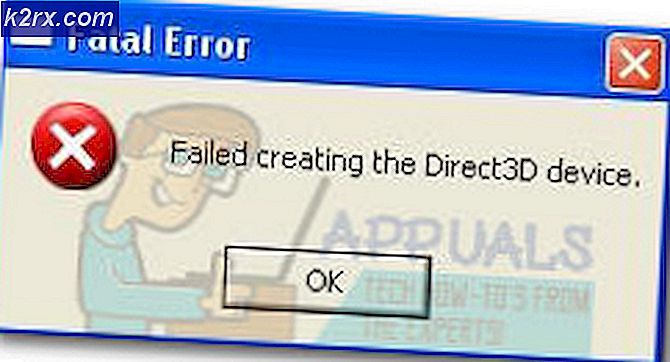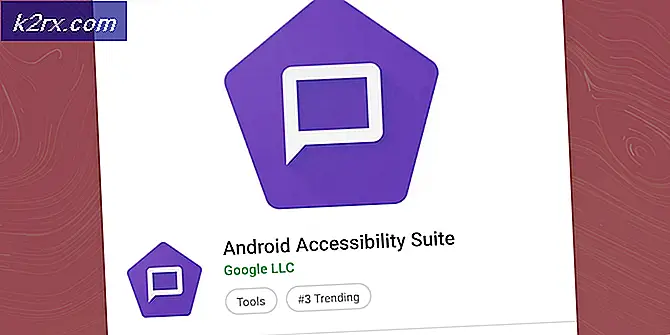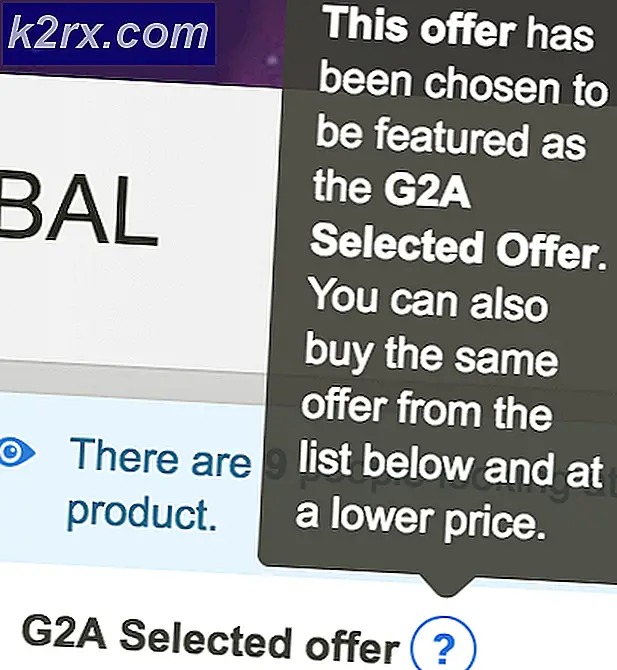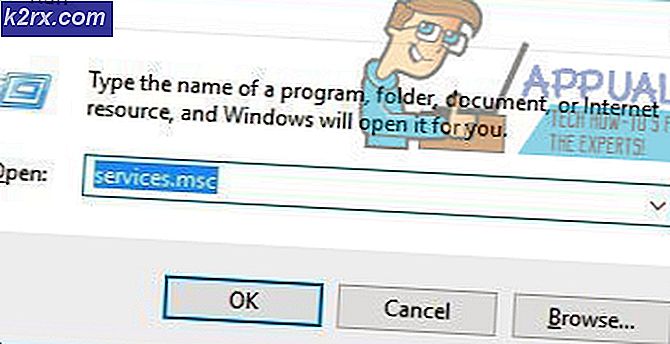BESTE GUIDE: Slik deles skjermen på Windows 10
Vi bruker sjelden ett program om gangen. Vi kan skrive et brev mens vårt e-postprogram kjører i bakgrunnen sammen med et par nettleservinduer. Windows har alltid forsøkt å gjøre multitasking-opplevelsen så hyggelig som mulig, og det blir bedre med tiden.
Husker du de gamle dager når du kan høyreklikke på oppgavelinjen og velge å tegne vinduer vertikalt eller horisontalt?
Windows 10 har brakt denne funksjonaliteten til et helt nytt nivå. Snap windows-funksjonen er slått på som standard. For å sikre at den er slått PÅ, G o til Kontrollpanel> Enkel tilgangspunkt> Gjør det lettere å fokusere på oppgaver og sørg for at det blir enklere å administrere Windows .
Med snap-funksjonen kan du dra et hvilket som helst vindu til venstre eller høyre kant av skjermen. Så snart musepekeren berører skjermkanten, vil du se et blink som indikerer at du er klar til å snap vinduet. Slip museknappen og vinduet vil pent ta halvparten av skjermen.
PRO TIPS: Hvis problemet er med datamaskinen eller en bærbar PC / notatbok, bør du prøve å bruke Reimage Plus-programvaren som kan skanne arkiver og erstatte skadede og manglende filer. Dette fungerer i de fleste tilfeller der problemet er oppstått på grunn av systemkorrupsjon. Du kan laste ned Reimage Plus ved å klikke herFest et nytt vindu til den tomme halvdelen av skjermen, og din vegg har Windows 10-skjermen pent delt inn i to halvdeler. Du kan til og med dele Windows 10-skjermen i fire deler. Åpne noen fire vinduer, høyreklikk på oppgavelinjen og velg Vis vinduer side om side .
Tastatursnarvei til delt skjerm i Windows 10
Det er tastatursnarveien som gjør det vanskelig å snikke vinduer. Velg et vindu og hold Windows-nøkkel + Venstre pil . Vinduet ditt vil ta venstre halvdel av skjermen. Gjør det samme med et annet vindu, høyre pil denne gangen, og du vil ha to vinduer pent plassert side ved side. Spill med tastatursnarveier, og du vil gripe det.
PRO TIPS: Hvis problemet er med datamaskinen eller en bærbar PC / notatbok, bør du prøve å bruke Reimage Plus-programvaren som kan skanne arkiver og erstatte skadede og manglende filer. Dette fungerer i de fleste tilfeller der problemet er oppstått på grunn av systemkorrupsjon. Du kan laste ned Reimage Plus ved å klikke her